CITROEN C6 01/06/2008 - 30/04/2009 Manuel du propriétaire
PDF
Télécharger
Document
I N F O R M AT I O N T R A F I C QU'EST CE QUE LA FONCTION INFORMATION TRAFIC « TMC » ? LISTE DES SYMBOLES TMC Les informations trafic TMC sont des messages émis par des stations de radio FM. Contrairement aux flashs d'informations routières diffusés par la radio (TA), les messages TMC (Trafic Messages Channel) sont codés et non sonores. Vous pouvez filtrer les informations qui vous intéressent. Votre NaviDrive diffuse des messages écrits dans la langue sélectionnée (y compris dans un pays étranger où votre langue n'est pas celle des radios locales). Les messages contiennent : • Une date et une heure d'émission, • la nature de l'événement, • la localisation, • le nom, • la direction de circulation de l'axe routier concerné. Un message est envoyé lorsqu'un événement survient. L'événement est à nouveau signalé lorsque vous circulez à proximité. Les messages sont classés selon la distance de l'événement par rapport à votre véhicule. La liste des messages est mise à jour toutes les 15 minutes environ Les informations trafic sont matérialisées sur la carte avec les symboles ci-contre. Nota : Ces symboles peuvent être accompagnés d'une flèche indiquant dans quel sens de la circulation ils se situent. Qualité de l'information TMC Selon la station sélectionnée, les informations trafic peuvent être plus ou moins complètes et précises ou couvrir une zone plus ou moins grande. Chaque station de radio est responsable de la qualité de l'information qu'elle diffuse. DISPONIBILITÉ TION TMC D E L' I N F O R M A - Quand la station FM sélectionnée peut diffuser de l'information TMC, l'afficheur multifonctions affiche le symbole « TMC ». Quand la station FM sélectionnée ne peut pas diffuser de l'information TMC, le symbole « TMC » apparaît grisé. Dangers et états de la route Accident Véhicule renversé II Véhicule en panne Chaussée glissante Travaux Gravillons sur la chaussée Feux temporaires Route fermée Circulation a double sens Sortie fermée Entrée fermée Bouchon et ralentissements Chaussée réduite Restrictions de gabarit Restrictions de stationnement Information Météo Chute de pluie Chute de neige Vent fort Les disponibilité des informations trafic dépend du pays et de la région où vous circulez. Les informations TMC peuvent être lues par la synthèse vocale. 19 I N F O R M AT I O N T R A F I C ARBORESCENCE DU MENU COMMENT ACCÉDER AU MENU INFORMATION TRAFIC ? II • Appuyez sur la commande MENU. A • Tournez la molette pour sélectionner l’icône Information Trafic (A). • Appuyez sur la molette pour valider. QUELLES SONT LES FONCTIONS DU MENU INFORMATION TRAFIC ? A ACCÉDER À LA LISTE DES MESSAGES B FILTRER LES INFORMATIONS TMC B1 B1 B2 B3 B2 B3 C A B C C1 C2 C1 C2 D D D1 D2 20 D3 Sélectionner les informations liées à une zone géographique. Sélectionner les informations liées aux informations routières. Sélectionner les informations liées aux renseignements urbains. PARAMÉTRER L'ANNONCE DES MESSAGES Activer ou désactiver la lecture des nouveaux messages par la voix du NaviDrive. Activer ou désactiver l'affichage des nouveaux messages TMC. CHOISIR UNE STATION TMC D1 Sélectionner un suivi TMC automatique. D2 Sélectionner un suivi TMC manuel. D3 Accéder à la liste des stations TMC. I N F O R M AT I O N T R A F I C LES FONCTIONS DU MENU INFORMATION TRAFIC EN DÉTAIL B FI LT R E R TIONS TMC LES INFORMA- COMMENT DÉVIER UN PARCOURS SUITE A UNE INFORMATION TRAFIC ? II A B C A CONSULTER LES MESSAGES Ce menu vous permet d'accéder à la liste des messages : • Certains de ces messages peuvent vous proposer de dévier votre parcours en fonction des informations TMC reçues (il est nécessaire d'avoir coché l'option de guidage « info trafic »). Si vous acceptez l'un de ces messages, alors le NaviDrive vous propose une déviation et recalcule votre itinéraire. Vous pouvez alors accepter ou non la proposition. • Un message vous est envoyé lorsque l'événement survient. Il vous est à nouveau signalé lorsque vous circulez à proximité de l'événement. Les filtres permettent de sélectionner la nature des informations dont vous souhaitez être informé. Ce menu vous donne accès : • au filtre géographique : Informations concernant les événements situés autour du véhicule, autour d'un lieu donné et/ou sur un itinéraire (rayon de 3 à 200 km), • Aux informations routières : informations concernant les évènements routiers comme le trafic, la fermeture des voies, la limitation des gabarits de véhicule, l'état de la chaussée ou la météo (selon les informations disponibles). • aux renseignements urbains : informations concernant les évènements sur la ville ou vous vous trouvez comme le stationnement, les transports en commun et les manifestations (selon les informations disponibles). Les filtres peuvent se cumuler. Si aucun filtre n'est sélectionné, toutes les informations TMC seront affichées. Vous pouvez consulter un message en sélectionnant sur la carte (voir « Déplacer le pointeur sur la carte ». Selon les filtres que vous choisissez pour les Informations Trafic, votre NaviDrive peut vous proposer de dévier votre parcours. Si un évènement important survient sur votre itinéraire, une fenêtre s'ouvre et vous informe du problème. Pour prendre en compte cet évènement dans votre parcours et modifier votre itinéraire : • Tournez la molette pour sélectionner C. • Appuyez sur la molette pour valider. Votre NaviDrive vous propose un nouvel itinéraire. Pour utiliser au mieux les filtres de votre NaviDrive, nous vous conseillons de sélectionner un filtre sur véhicule de : • 5 km ou 10 pour une région avec une circulation dense, • de 20 km pour une région avec une circulation normal, • de 100 km pour les longs trajets (autoroute). 21 ">
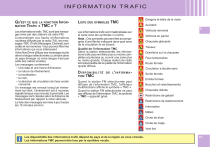
Lien public mis à jour
Le lien public vers votre chat a été mis à jour.